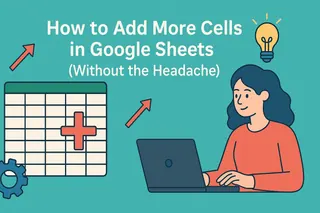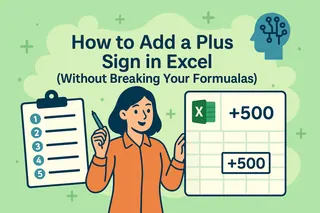Todos já passamos por isso—encarando uma planilha tentando calcular datas futuras contando nos dedos. Seja planejando campanhas de marketing, acompanhando prazos de projetos ou prevendo finanças, adicionar meses manualmente a datas é tão divertido quanto ver tinta secar.
Boas notícias: Excel tem mágica embutida (ou melhor, funções) que faz isso automaticamente. Melhor ainda? Ferramentas de IA como o Excelmatic podem lidar com esses cálculos para você enquanto você se concentra no trabalho real. Vamos explicar.
Por Que Excel Pensa Que Datas São Números (E Por Que Você Deve Se Importar)
Aqui está um fato curioso: Excel armazena datas como números seriais, onde 1º de janeiro de 1900 = 1. Isso significa:
- 2 de janeiro de 1900 = 2
- A data de hoje = algum número grande (tente digitar =HOJE() e formatar como Número para ver)
Esse sistema de numeração permite que Excel faça cálculos de datas facilmente. Quer adicionar 30 dias? Basta somar 30 ao número da data. Mas meses são mais complicados—eles têm durações diferentes. É aí que entra EDATE.
Seu Novo Melhor Amigo: A Função EDATE
EDATE é a função VIP para cálculos de meses. Aqui está a fórmula simples:
=EDATE(data_inicial, meses)
Exemplo real: Sua assinatura começa em 15 de março de 2024. Para encontrar a data de renovação em 6 meses:
=EDATE("15/3/2024", 6) → Retorna 15 de setembro de 2024
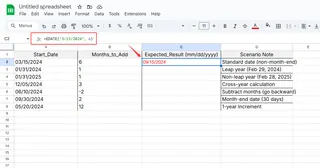
Dica profissional: Use números negativos para voltar no tempo.
Por Que Isso é Melhor Que Cálculo Manual:
✅ Lida automaticamente com meses de durações variadas
✅ Ajusta para anos bissextos
✅ Atualiza dinamicamente quando a data inicial muda
Avançando: Aplicando EDATE a Colunas Inteiras
Não copie e cole fórmulas como se fosse 1999. Use estes métodos mais inteligentes:
Arrastar Alça de Preenchimento:
- Insira a fórmula EDATE na primeira célula
- Pegue o quadradinho no canto (a alça de preenchimento)
- Arraste para baixo para preencher automaticamente
Atalho do Excelmatic:
Se você usa o Excelmatic (nosso assistente de planilhas com IA), basta:- Selecionar sua coluna de datas
- Digitar "adicione 3 meses a estas datas"
- Assistir à mágica acontecer
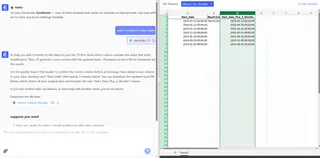
Lidando com Cenários de Datas Complicados
Caso 1: Datas de Fim de Mês
E se você adicionar um mês a 31 de janeiro? EDATE elegantemente retorna 28/29 de fevereiro.
Caso 2: Incrementos Personalizados
Precisa de datas a cada 2 meses? Use Preencher Séries:
- Insira as duas primeiras datas manualmente
- Selecione ambas as células
- Arraste a alça de preenchimento para baixo
Quando Planilhas Ainda Parecem Trabalho
Enquanto EDATE resolve o problema de adicionar meses, muitos profissionais esbarram em:
- Formatação condicional complexa baseada em datas
- Intervalos de datas dinâmicos em relatórios
- Visualização de cronogramas de datas
É aí que o Excelmatic se destaca. Em vez de lutar com fórmulas, você pode:
✨ Gerar relatórios inteiros baseados em datas com IA
✨ Atualizar automaticamente painéis quando as datas mudam
✨ Criar cronogramas visuais sem formatação manual
Experimente Hoje
- Abra sua linha do tempo de projeto ou previsão financeira
- Substitua cálculos manuais de datas por EDATE
- Para pontos extras: Conecte sua planilha ao Excelmatic para automatizar todo o fluxo de trabalho
Lembre-se—o objetivo não é se tornar um mágico do Excel. É gastar menos tempo calculando datas e mais tempo agindo com base em insights. Seja usando funções nativas do Excel ou ferramentas assistidas por IA como o Excelmatic, automatizar cálculos de datas é uma daquelas pequenas mudanças que trazem grandes ganhos de produtividade.
Dica profissional: Usuários do Excelmatic podem simplesmente perguntar "mostre datas de renovação 6 meses após datas de contrato" para pular a escrita de fórmulas. Porque em 2025, seu software deve trabalhar tanto quanto você.